win11也出了好久了,大家应该都更新了吧
本期写一篇安装WAS,实现双击apk应用安装
系统要求:我是win11 beta版
win10不要问,不行,仅支持win11,问win10行不行的一律不理
相对来说,教程比较简单,一步步来就行
所写的教程主要是为了让小白简单易懂,如果发现类似帖很正常
每期教程都是楼主自己亲自实践成功后发布,如出现意外请自行承担
麻烦大家点一个免费的赞,送点葫芦也行
安装结束后,可以从手机端发送apk到电脑,电脑端双击即可安装
第一步,首先下载WAS,帖子内有链接,下载后放到C盘
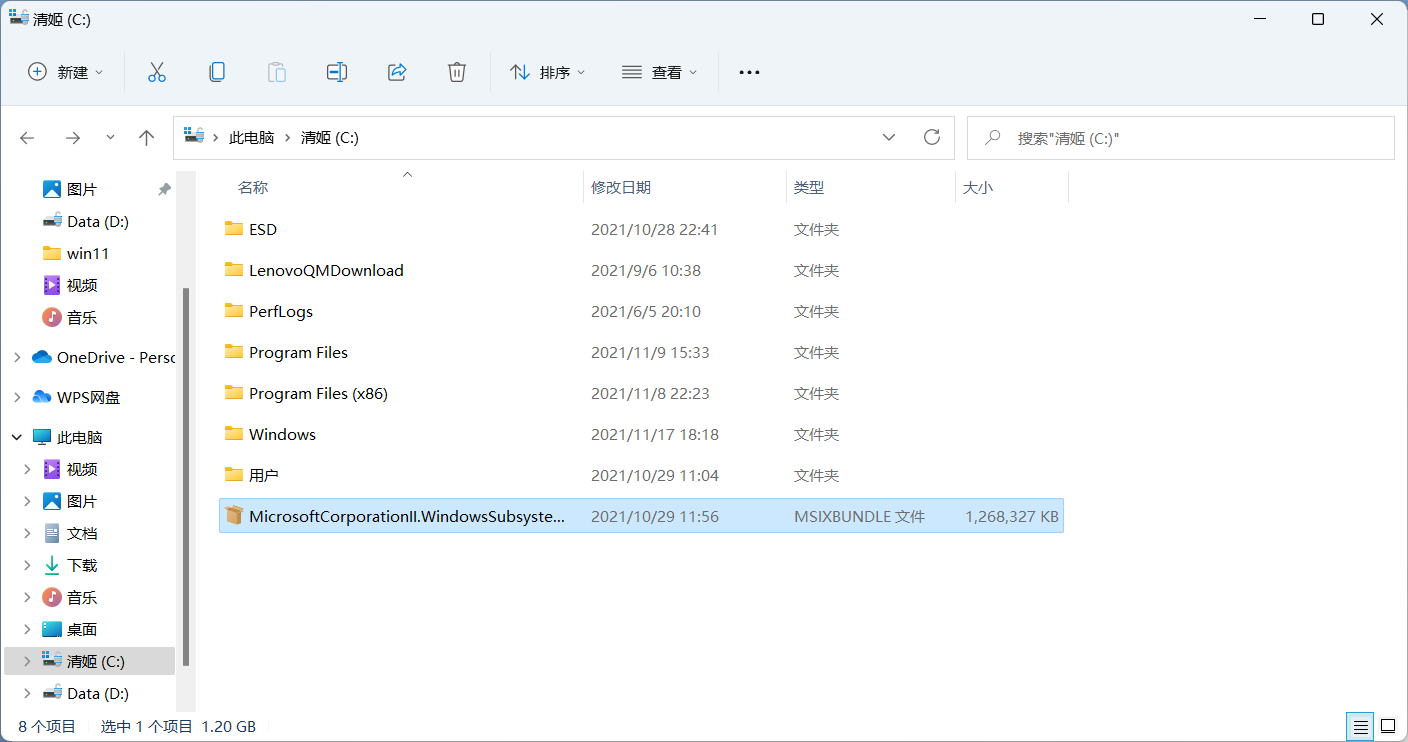
第二步,打开控制面板,右上角搜索“启动或关闭 Windows 功能”
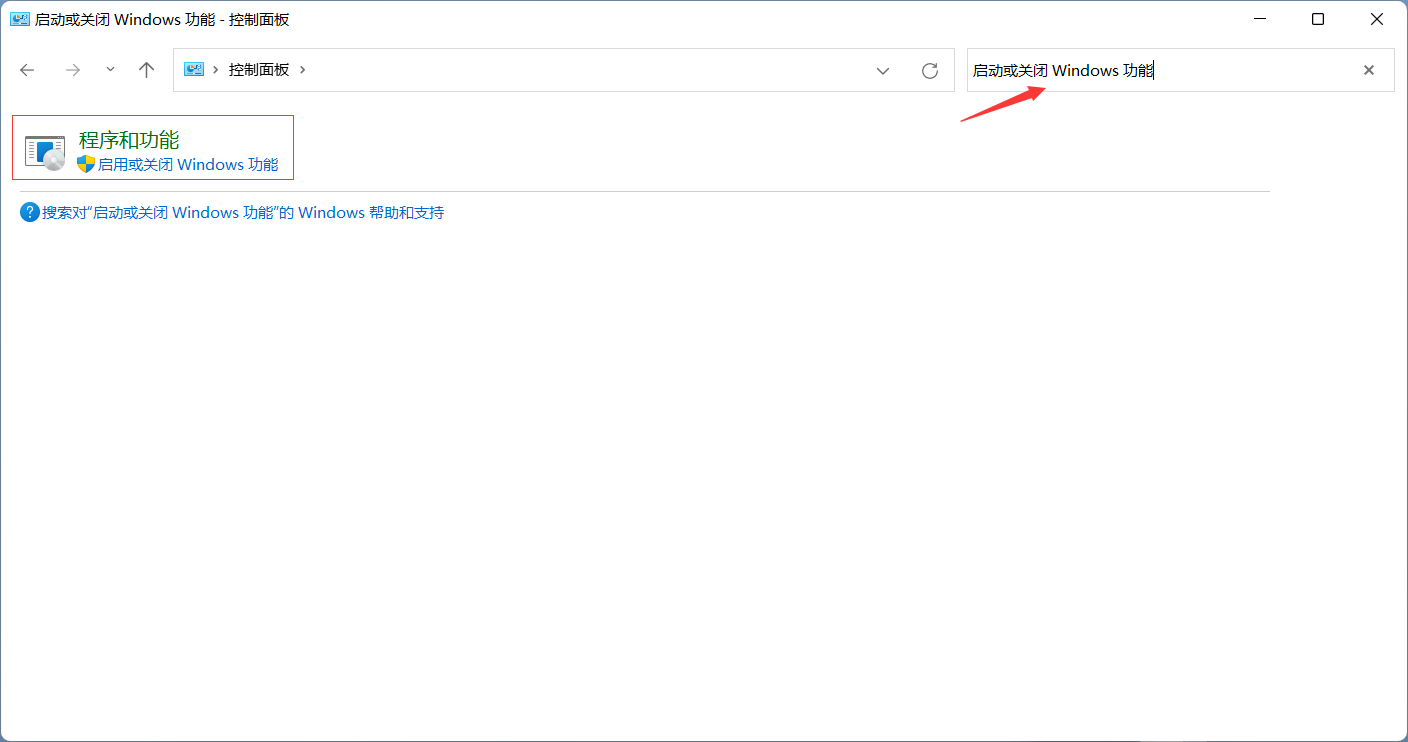
打开虚拟机平台
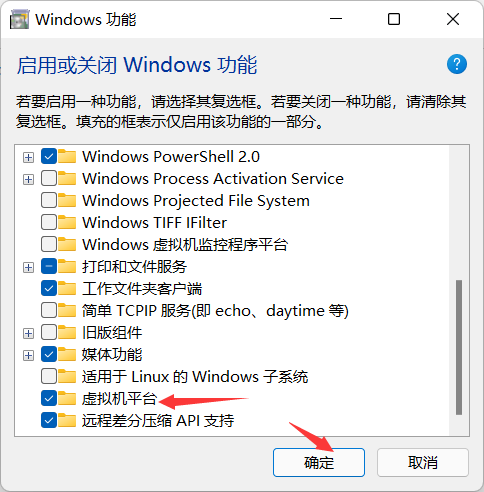
第三步,按“win+x”打开“Windows终端(管理员)”一定要是管理员
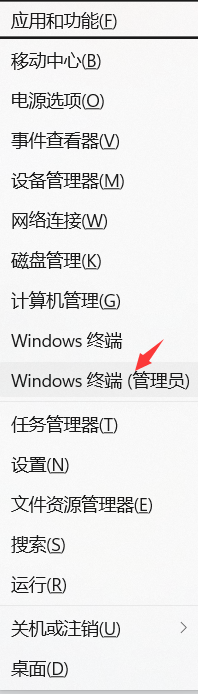
第四步,输入
add-Appxpackage “C:\MicrosoftCorporationII.WindowsSubsystemForAndroid_1.7.32815.0_neutral_~_8wekyb3d8bbwe.Msixbundle”
然后回车
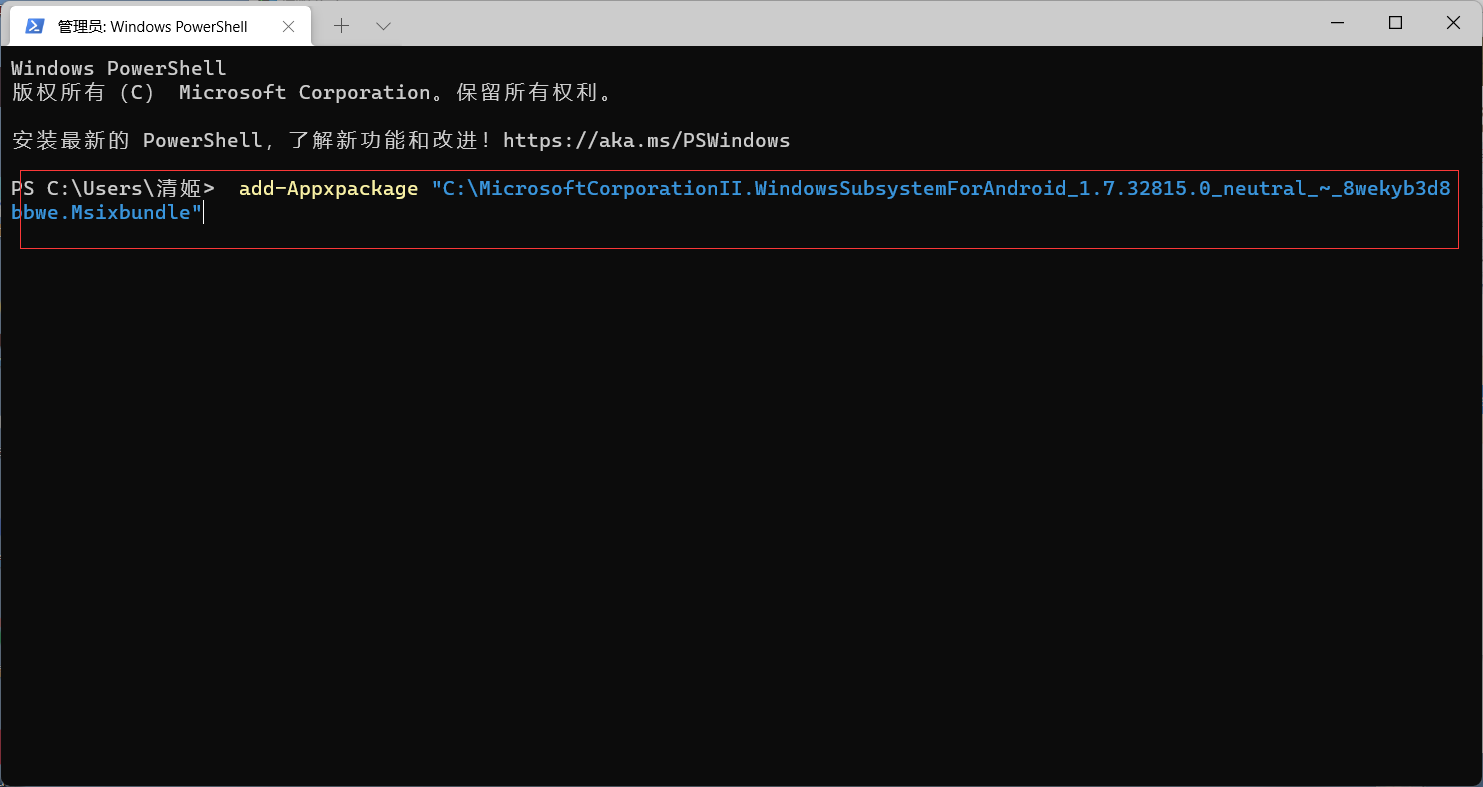
到这一步,WAS就安装成功了,win菜单就会出现这个软件
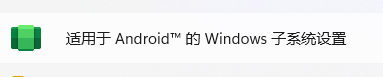
第五步,打开软件,具体看图解
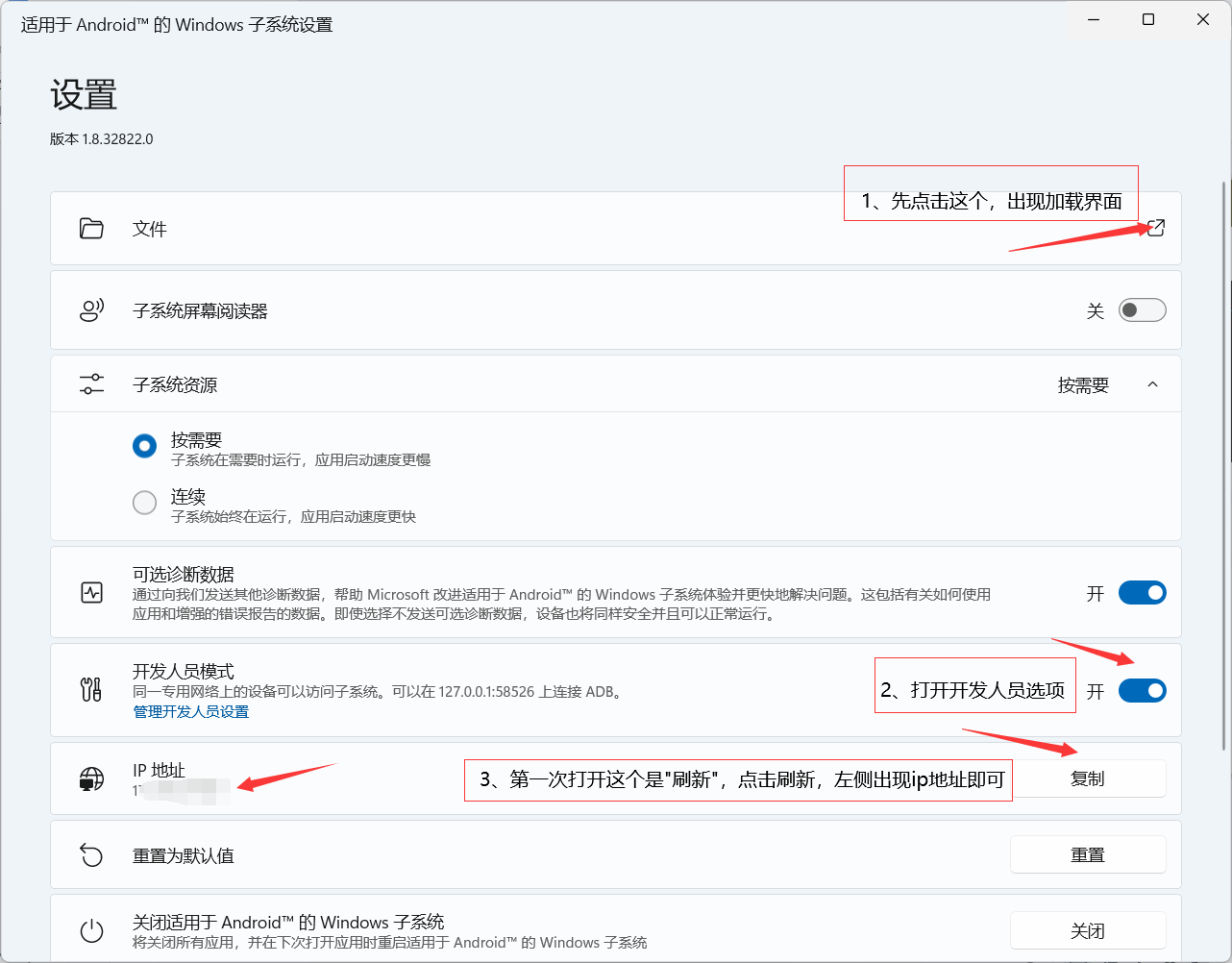
第六步,下载双击安装apk并解压,帖子内有链接
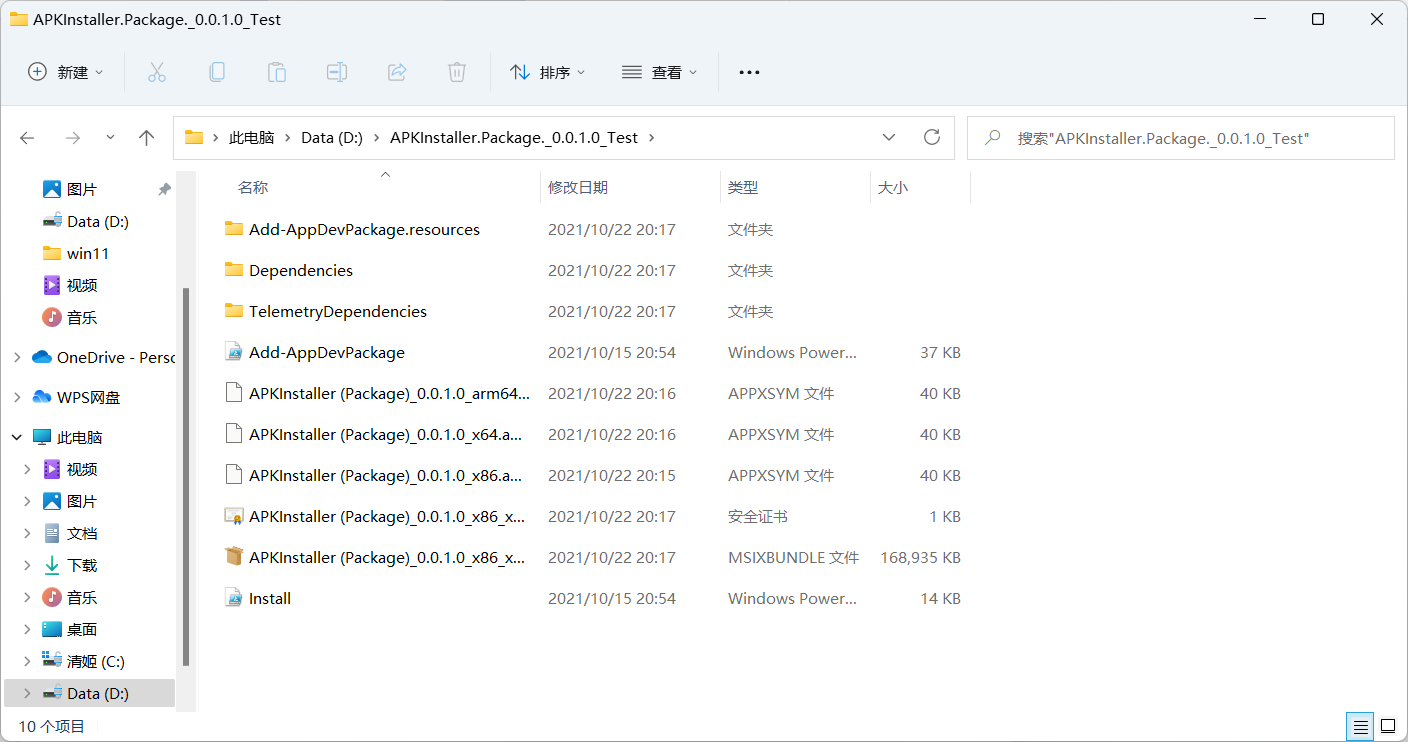
第七步,设置打开开发者这个选项
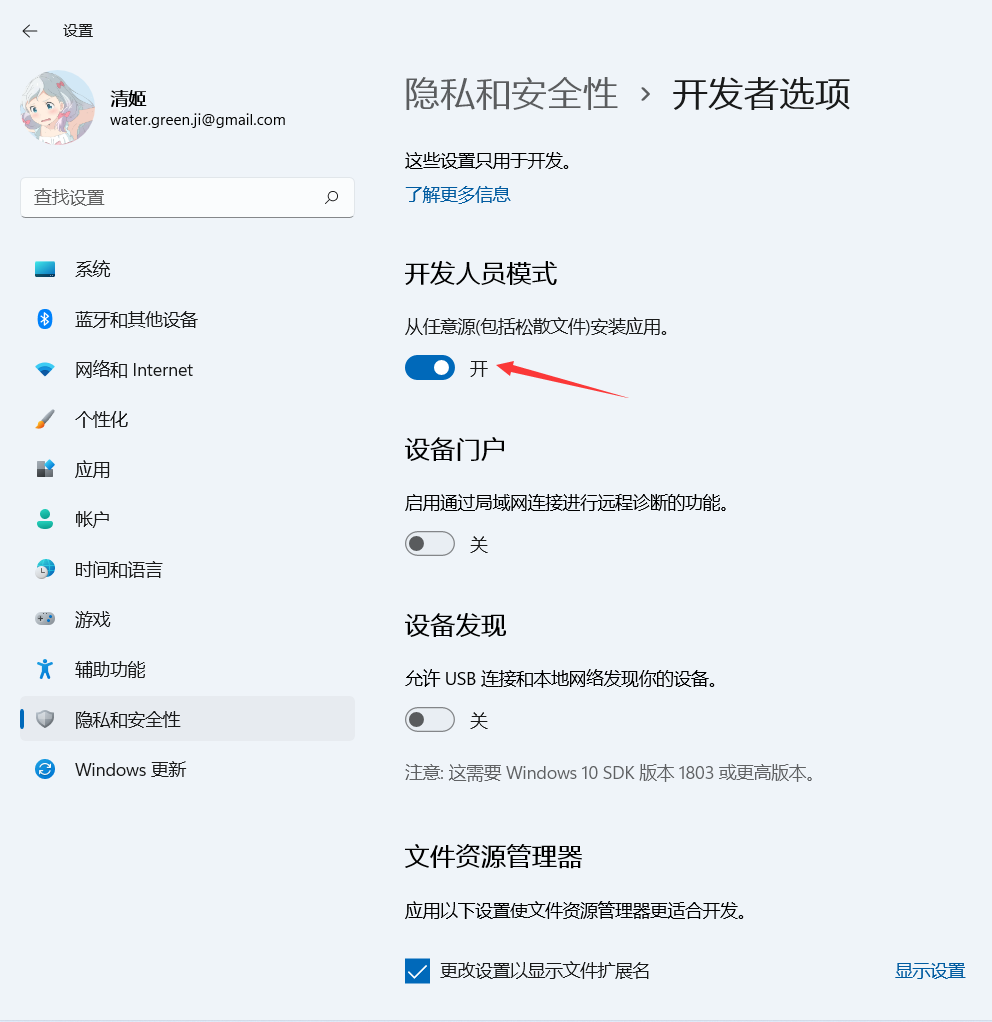
第八步,右键这个文件,点击属性
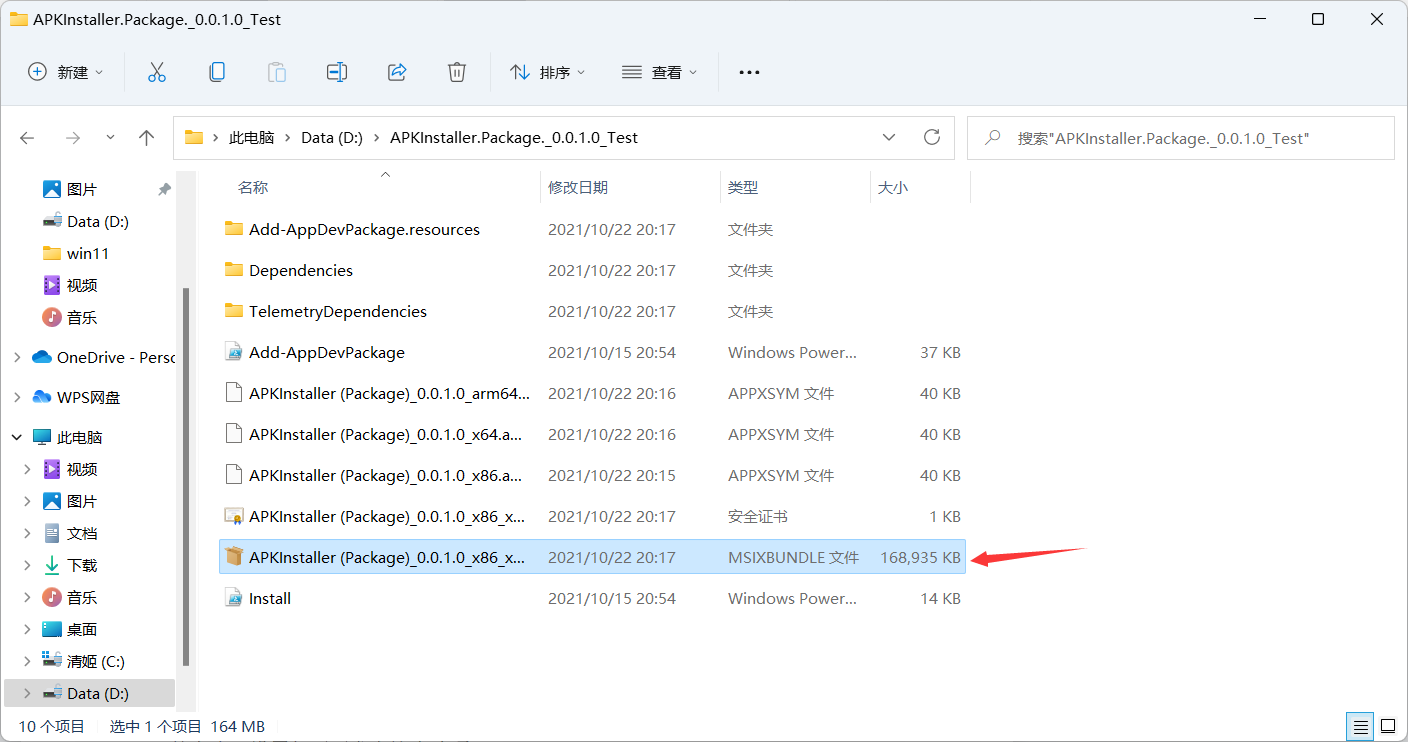
第九步,具体看图解操作
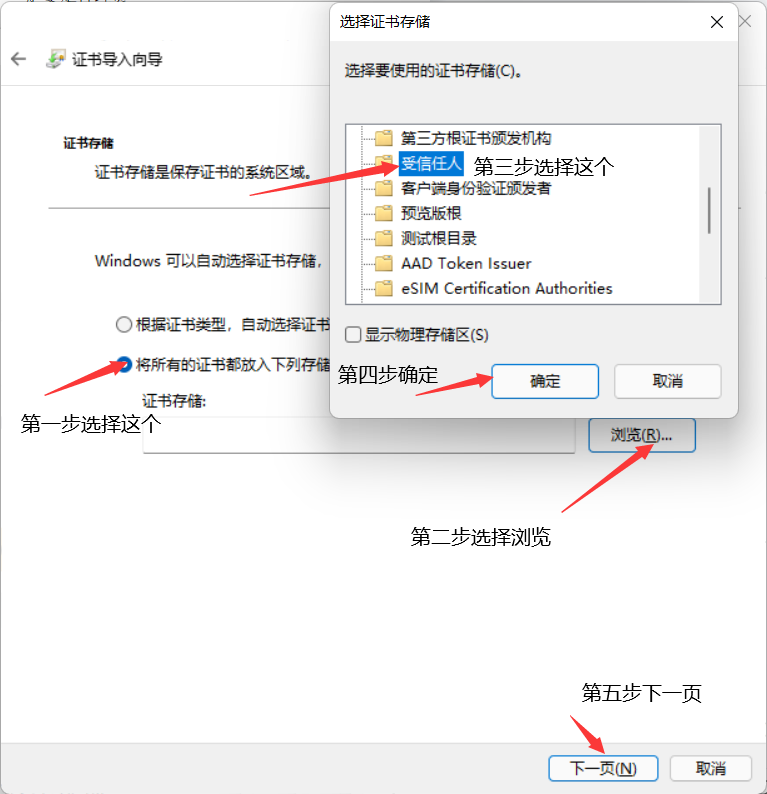
第十步,双击第八步的文件,系统会自动安装,然后会提示安装失败
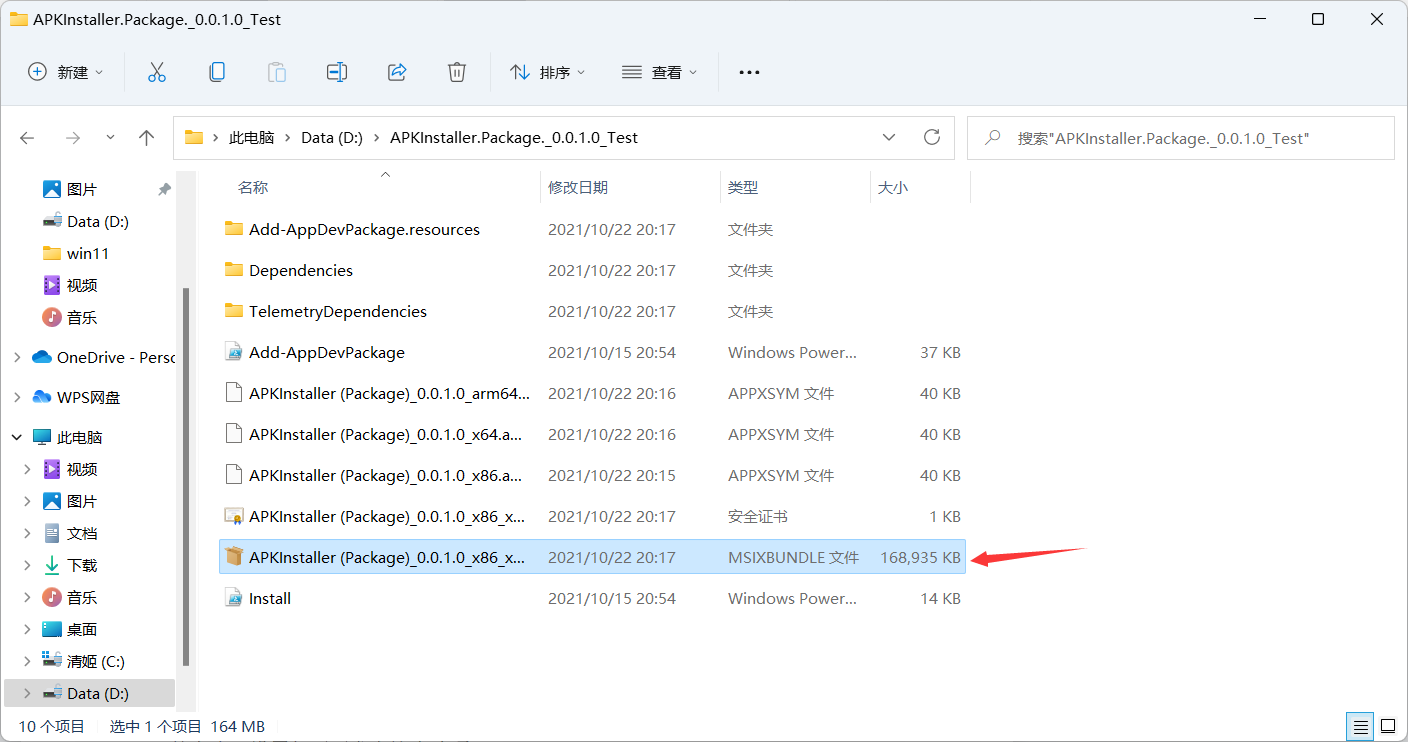
第十一步,右键这个文件,选择“使用PowerShell运行”,接着就安装成功了
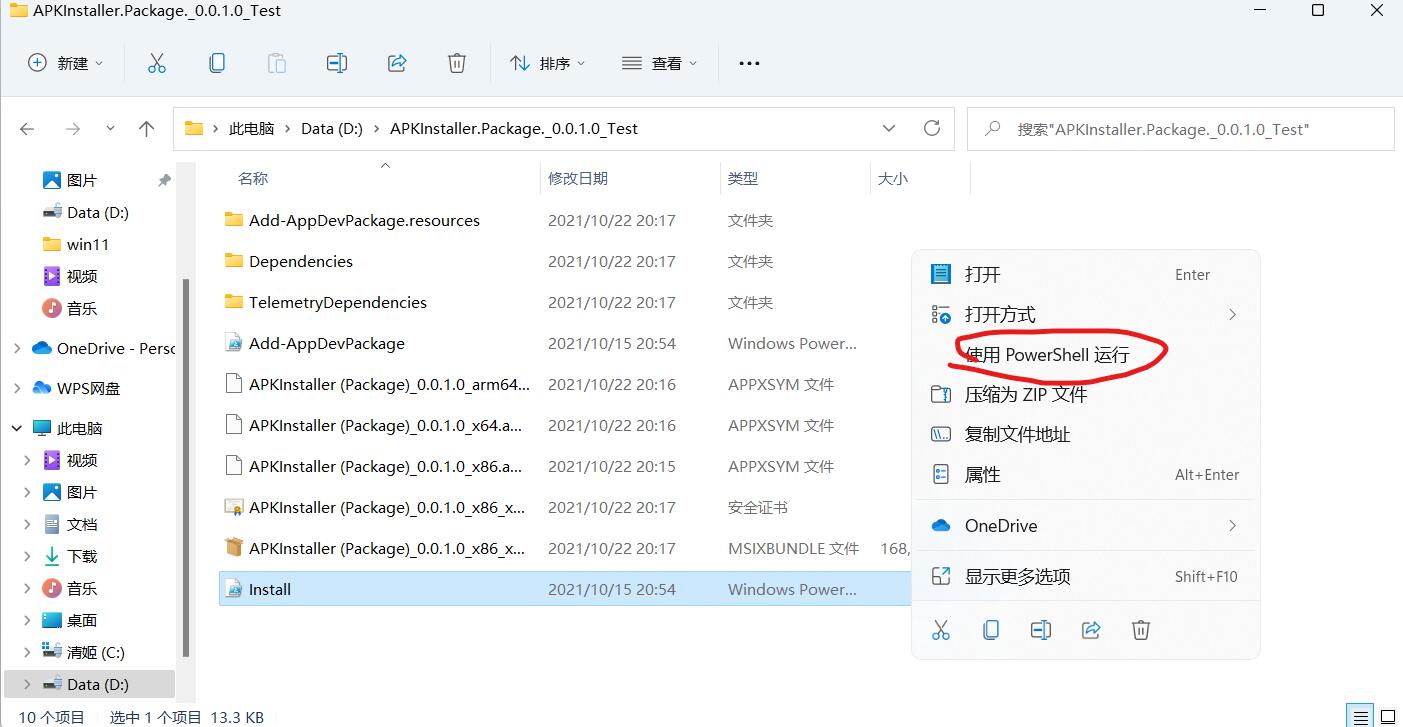
THE END
用户38599038 12个月前0
还会更新吗用户42327002 12个月前1
解压密码是多少啊用户67068886 12个月前4
nb确实nb就是哥可以换一个网盘嘛网速限制😂太恶心了kk牛波一1年前7
必须支持,太给力了帕格劳劳1年前0
真不错!点赞点赞!一位 WordPress 评论者1年前0
您好,这是一条评论。若需要审核、编辑或删除评论,请访问仪表盘的评论界面。评论者头像来自 Gravatar。